Canon XA25 – страница 6
Инструкция к Видеокамере Flash Hd Canon XA25
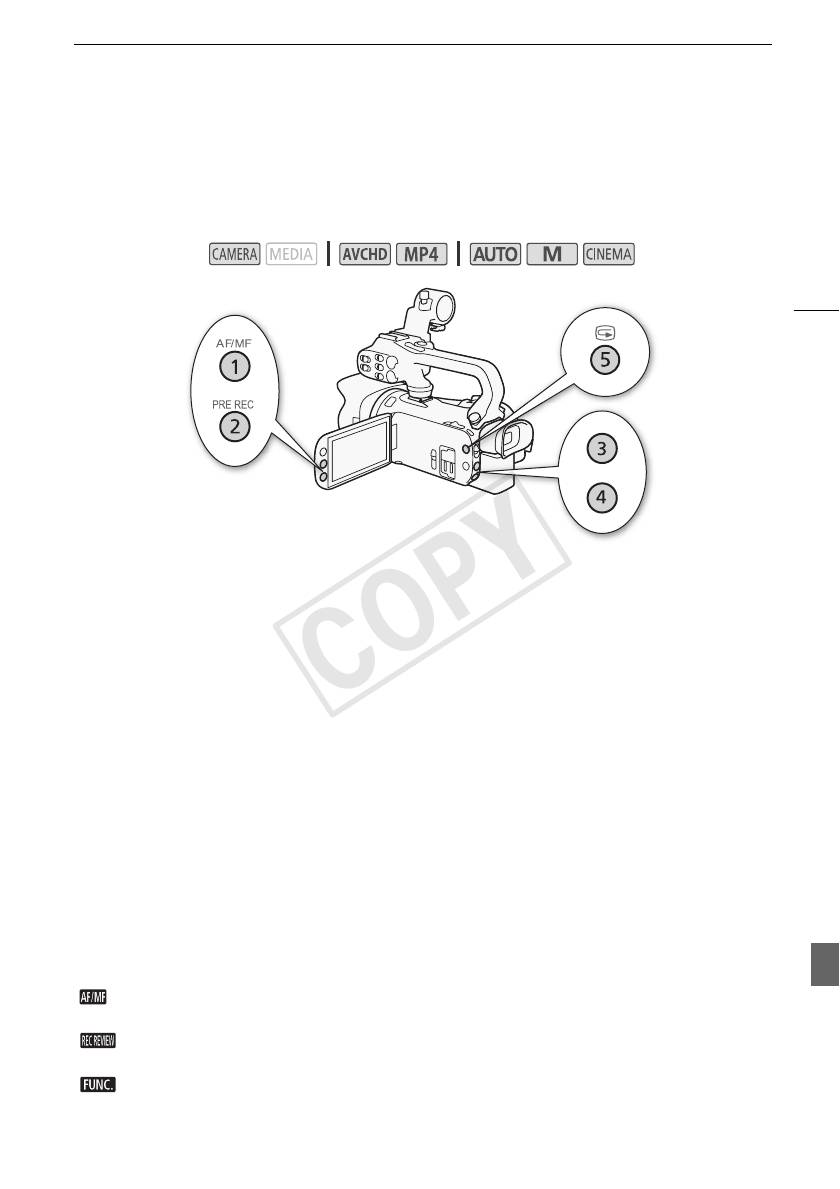
Назначаемые кнопки
Назначаемые кнопки
Для удобства в видеокамере предусмотрены 5 кнопок, которым можно назначать различные
функции. Назначив часто используемые функции, можно быстро вызывать их одним нажатием
кнопки.
Режимы работы:
101
Изменение назначенных функций
1 Откройте экран выбора для требуемой назначаемой кнопки.
[FUNC.] > [MENU] > q > Выберите [Назначить кнопку 1] – [Назначить кнопку 5]
2 Выберите требуемый вариант, затем нажмите [X].
Варианты
[È Улучшенный СИ]* Включение/выключение улучшенного режима стабилизации
изображения (A 66).
[° КЗС всегда вкл.]* Включение/выключение коррекции контрового света (A 72).
[~ АФ только лица]* Включение/выключение выполнения автофокусировки только при
обнаружении лица (A 59).
[¦ Видеоролик] Включение/выключение съемки видеокадров (A 94).
[Ä Приоритет б/б]* Включение/выключение приоритета баланса белого (A 162).
[z Пред.запис.] Служит для включения и отключения предварительной съемки (A 95).
Настройка по умолчанию для назначаемой кнопки 2.
[< ИК-подсветка]** Включение и выключение инфракрасной подсветки (A 97).
[œ Канал аудиовыхода]** Переключение выходного аудиоканала между CH1/CH2,
CH1/CH1, CH2/CH2 и All/All (A 115).
[ AF/MF]*Переключение между автофокусировкой и ручной фокусировкой (A 55).
Настройка по умолчанию для назначаемой кнопки 1.
[ Просмотр записи] Просмотр последнего снятого эпизода (A 45). Настройка по
умолчанию для назначаемой кнопки 5.
[ Програм. съемки]* Аналогично выбору пункта [Програм. съемки] (A 68, 70, 75) на
панели FUNC.
COPY
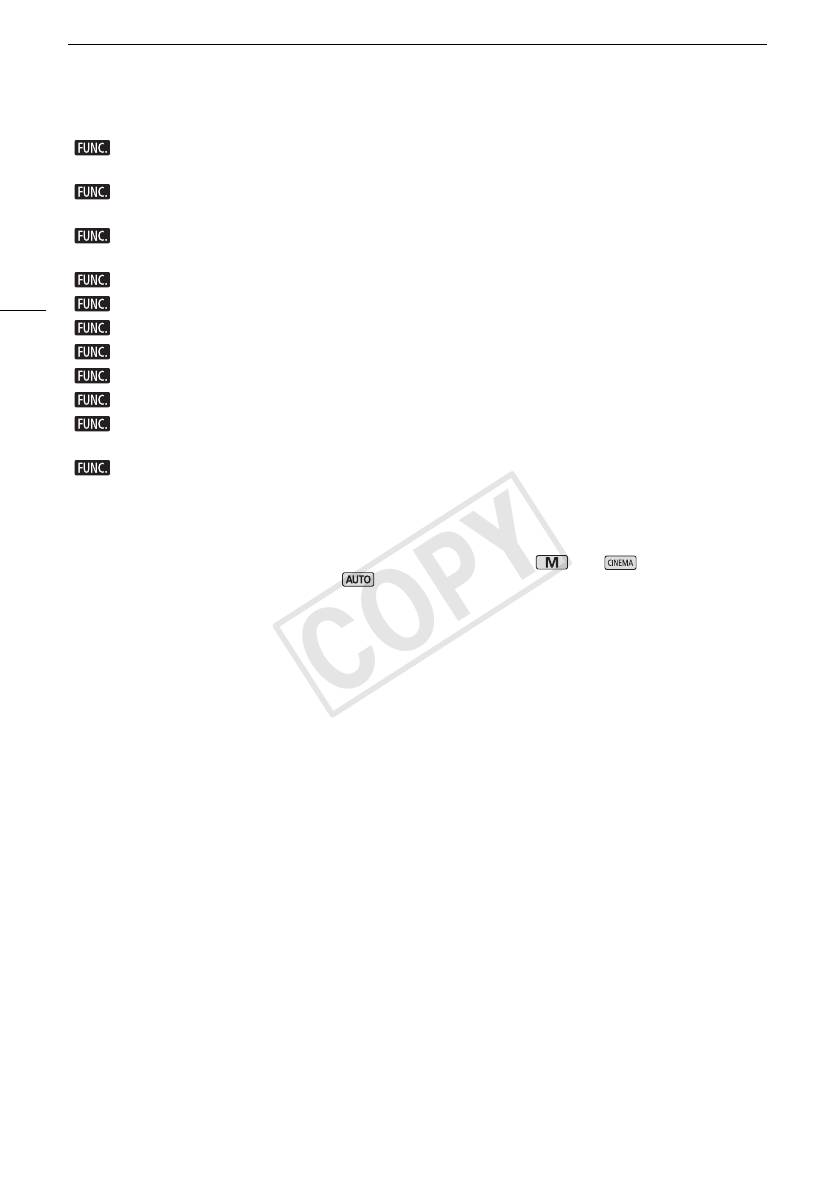
Назначаемые кнопки
[ КЗС всегда вкл.]* Аналогично выбору пункта [° КЗС всегда вкл.] (A 72) на панели
FUNC.
[ Баланс белого]* Аналогично выбору пункта [Ä Баланс белого] (A 73) на панели
FUNC.
[ Ограничен.AGC]* Аналогично выбору пункта [x Ограничен.AGC] (A 67) на панели
FUNC.
[ Фокус]* Аналогично выбору пункта [< Фокус] (A 55) на панели FUNC.
102
[ Экспоз.]* Аналогично выбору пункта [y Экспоз.] (A 70) на панели FUNC.
[ Аудиоэпизод] Аналогично выбору пункта [— Аудиоэпизод] (A 83) на панели FUNC.
[ Уров. микроф.]* Аналогично выбору пункта [ä Уров. микроф.] (A 84) на панели FUNC.
[ Зум] Аналогично выбору пункта [R Зум] (A 60) на панели FUNC.
[ Стабилизатор]* Аналогично выбору пункта [Стабилизатор] (A 66) на панели FUNC.
[ Эффекты изобр.]* Аналогично выбору пункта [Эффекты изобр.] (A 77) на панели
FUNC.
[ Дистанц. по Wi-Fi] Аналогично выбору пункта [„ Дистанц. по Wi-Fi] (A 133) на
панели FUNC.
[j Откл] Назначаемой кнопке не назначена никакая функция. Настройка по умолчанию
для назначаемых кнопок 3 и 4.
* Даже если эта функция присвоена назначаемой кнопке в режиме или , при
переключении видеокамеры в режим эта кнопка отключается.
** Необходимо заранее установить блок рукоятки.
Использование назначаемой кнопки
После того как функция назначена одной из кнопок, для включения этой функции нажмите
соответствующую кнопку.
COPY
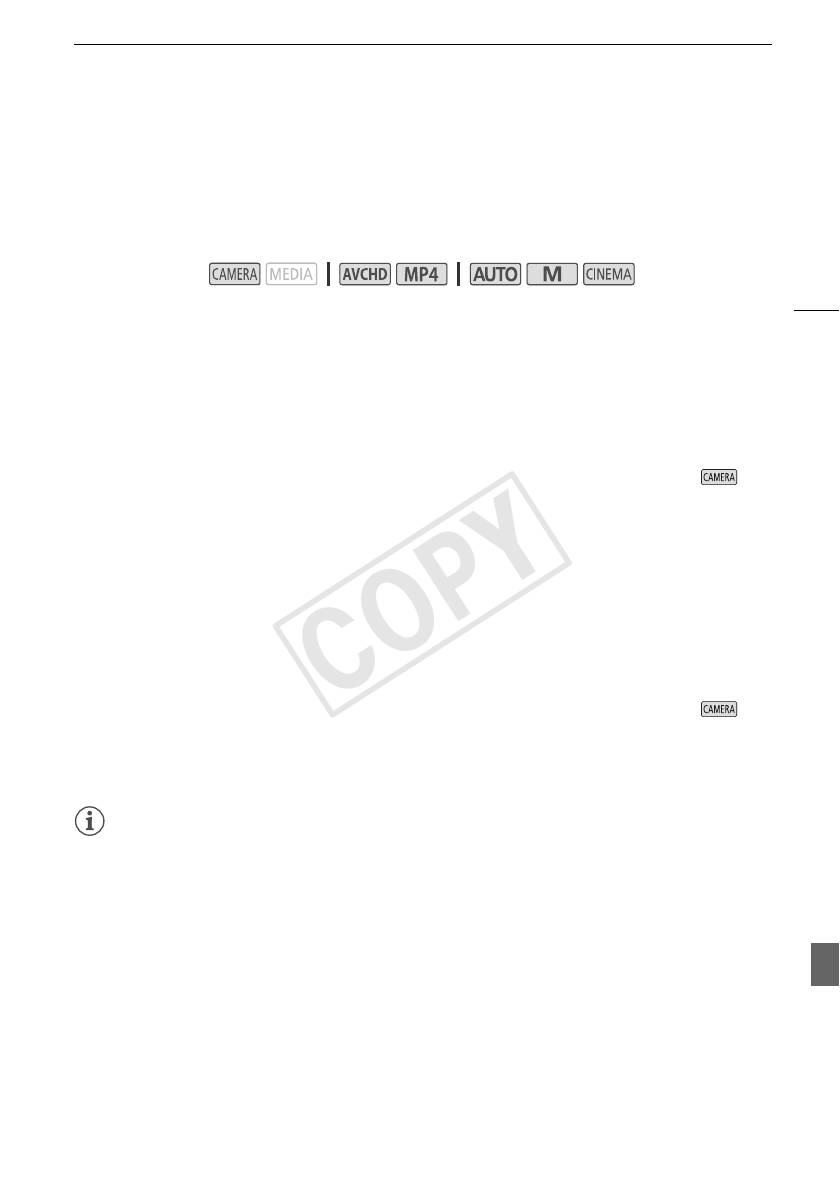
Сохранение и загрузка параметров меню
Сохранение и загрузка параметров меню
После настройки кинофильтров и других параметров на панели FUNC. и в меню настройки эти
параметры можно сохранить на карте памяти. Эти параметры можно будет загрузить позднее
в эту или другую видеокамеру XA25 или XA20, чтобы пользоваться видеокамерой с точно
такими же настройками.
Режимы работы:
103
Сохранение параметров меню на карту памяти
Параметры меню необходимо сохранять на карту памяти 3. Если на карте памяти уже
имеются параметры меню, они будут перезаписаны.
1 Установите карту памяти в гнездо карты памяти 3.
2 Откройте экран [Настр. меню резерв.
7].
[FUNC.] > [MENU] > q > [Настр. меню резерв. 7]
• Нажимать [FUNC.] необходимо только при выполнении этой операции в режиме .
3 Выберите [Сохранить], затем нажмите [Да].
• Текущие параметры сохраняются на карту памяти.
4 Нажмите кнопку [OK], затем кнопку [X].
Загрузка параметров меню с карты памяти
1 Установите карту памяти, содержащую параметры меню, в гнездо карты памяти 3.
2 Откройте экран [Настр. меню резерв.
7].
[FUNC.] > [MENU] > q > [Настр. меню резерв. 7]
• Нажимать [FUNC.] необходимо только при выполнении этой операции в режиме .
3 Выберите [Загрузить], затем нажмите [Да].
• После замены текущих параметров видеокамеры параметрами, сохраненными на карте
памяти, экран на короткое время становится черным и видеокамера перезагружается.
ПРИМЕЧАНИЯ
• Видеокамера позволяет загружать параметры из других видеокамер XA25 и XA20. После
загрузки параметров те параметры, которые являются общими для обеих видеокамер,
перезаписываются, а для тех параметров, которые не являются общими,
восстанавливаются значения по умолчанию.
COPY
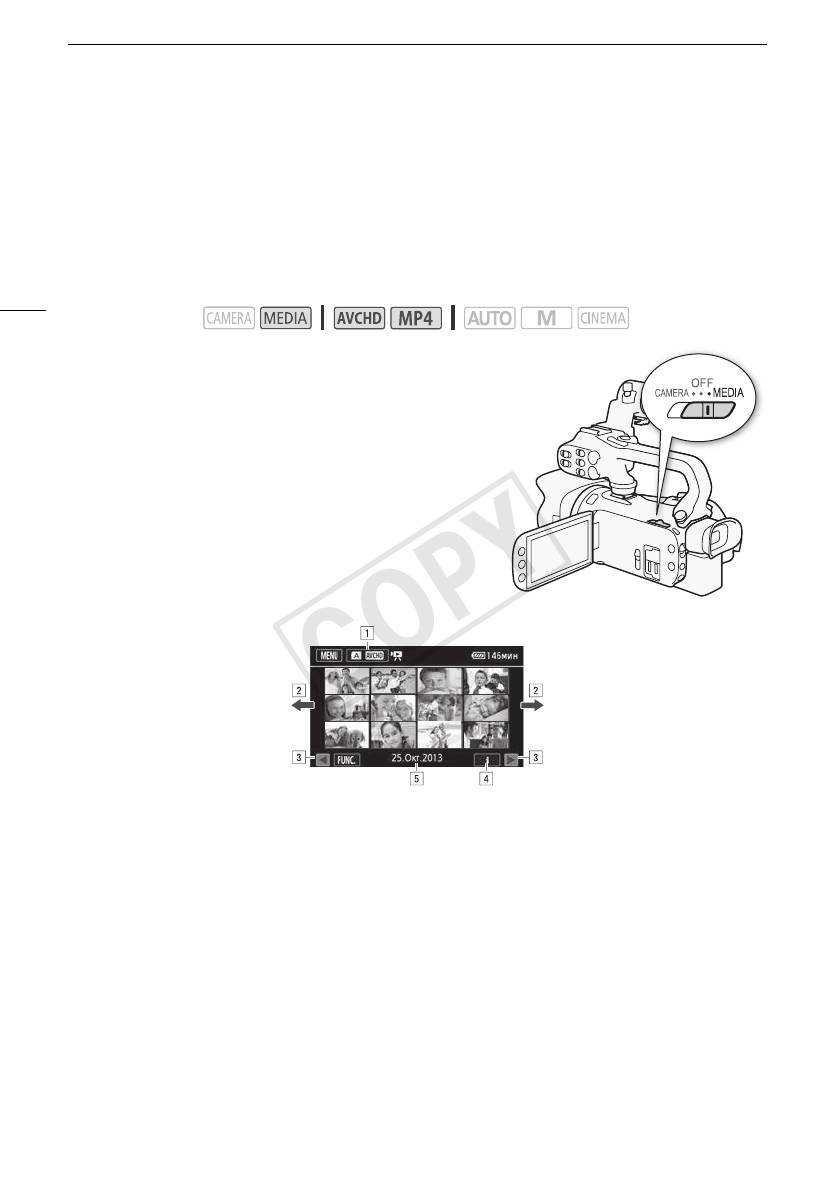
Воспроизведение видеофильмов
Воспроизведение
5
Воспроизведение
Воспроизведение видеофильмов
В этом разделе рассматривается порядок воспроизведения эпизодов. Подробные сведения о
воспроизведении эпизодов с помощью внешнего монитора см. в разделе Подключение
внешнего монитора (A 112).
104
Режимы работы:
1 Установите переключатель питания в положение
MEDIA.
• Отображается индексный экран видеофильмов
AVCHD.
2 Если требуется, перейдите на другой индексный
экран.
[6 ¸] > Вкладка требуемой карты памяти (6 или 7)
> Кнопка управления содержимым, которое требуется
воспроизвести ([y· Фильмы] или [y¸ Фильмы]).
3 Найдите эпизод, который требуется воспроизвести.
! Кнопка индексного экрана. Показывает текущую выбранную карту памяти и
формат видеофильма. Нажмите для перехода на другой индексный экран.
" Проведите пальцем влево или вправо для перехода соответственно на
следующую или предыдущую страницу индекса.
# Отображение следующей или предыдущей страницы индекса.
$ Информация об эпизоде.
% Дата съемки (для видеофильмов AVCHD) или имя папки (для видеофильмов
MP4; см. раздел Об именах папок в следующей врезке).
4 Найдите эпизод, который требуется воспроизвести.
5 Нажмите на требуемый эпизод для его воспроизведения.
• Видеокамера начинает воспроизведение с выбранного эпизода и продолжает до
завершения последнего эпизода на индексном экране.
COPY
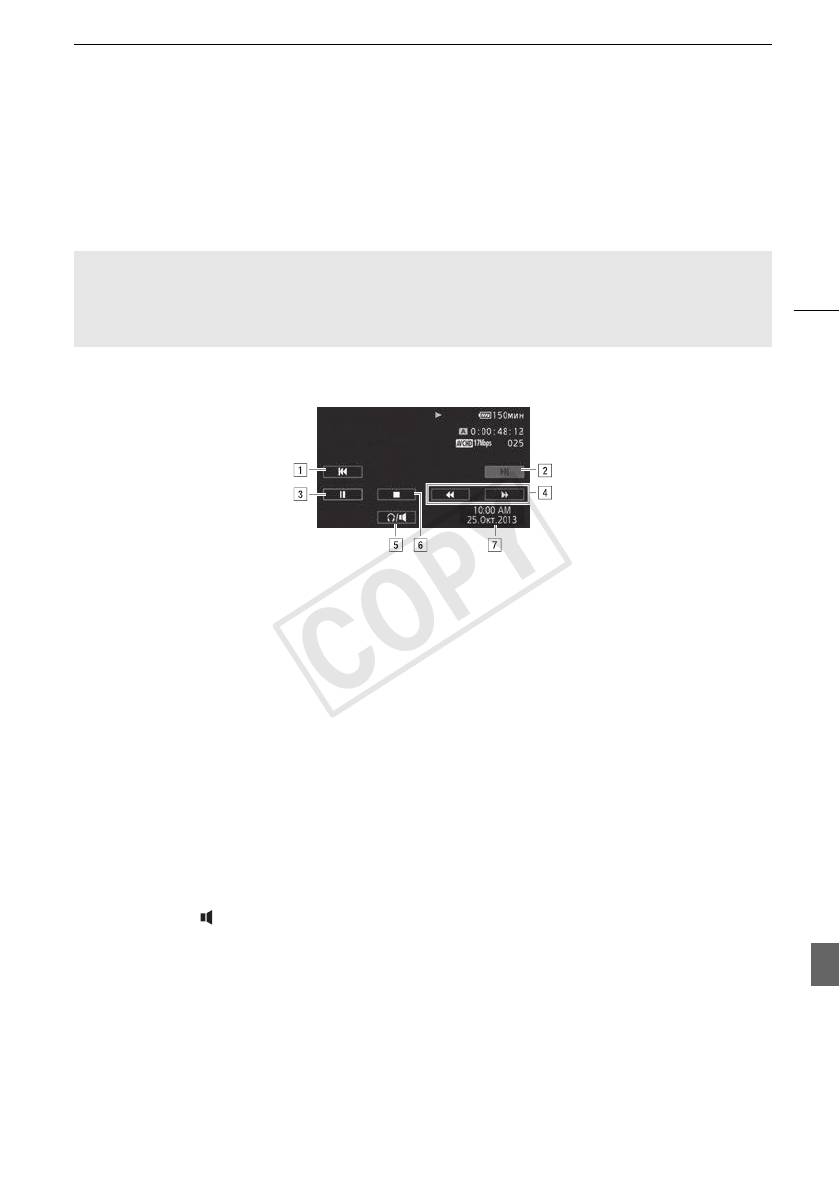
Воспроизведение видеофильмов
• Для отображения элементов управления воспроизведением прикоснитесь к экрану. Во
время воспроизведения элементы управления воспроизведением автоматически
исчезают после нескольких секунд, если с ними не производятся операции. Для скрытия
элементов управления воспроизведением во время паузы воспроизведения снова
прикоснитесь к экрану.
Об именах папок
Видеофильмы MP4 и фотографии сохраняются в виде файлов в папках. Имена папок
105
имеют формат «101_0501». Первые три цифры обозначают номер папки, а остальные
четыре цифры обозначают месяц и число (1 мая в приведенном выше примере папки).
Во время воспроизведения:
! Переход в начало эпизода. Дважды нажмите для перехода к предыдущему
эпизоду.
" Переход к началу следующего эпизода.
# Приостановка воспроизведения.
$ Ускоренное воспроизведение* назад/вперед.
% Отображение элементов управления громкостью (A 105).
& Остановка воспроизведения.
'Код данных (A 96)
* Нажмите несколько раз для увеличения скорости воспроизведения до
5x →15x→60x по сравнению с обычной скоростью.
Регулировка громкости
1 Для отображения элементов управления воспроизведением во время
воспроизведения прикоснитесь к экрану.
2Нажмите [Ó/].
3 Настройте громкость, нажимая [Ø/Ô] или [Ù/Õ], затем нажмите [K].
COPY
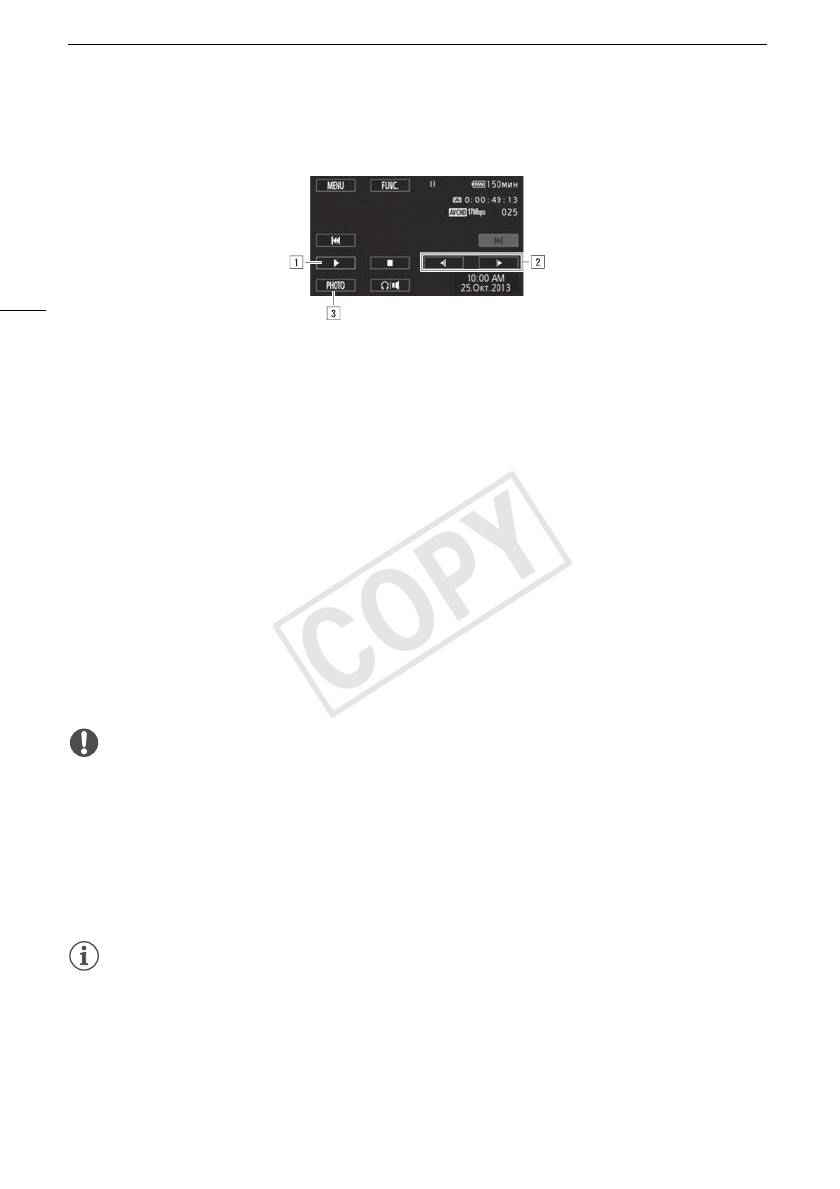
Воспроизведение видеофильмов
Во время паузы воспроизведения:
106
! Возобновление воспроизведения.
" Замедленное воспроизведение* назад/вперед.
# Извлечение отображаемого кадра в виде фотографии (A 107).
* Нажмите несколько раз для увеличения скорости воспроизведения от 1/8 до 1/4
от обычной скорости.
Отображение информации об эпизоде
1 На индексном экране видеофильмов AVCHD или MP4 нажмите [I].
2 Нажмите требуемый эпизод.
• Отображается экран информации об эпизоде.
• Если во время съемки на видеокамеру был установлен дополнительно приобретаемый
приемник GP-E2, также отображаются данные GPS. установлен дополнительно
приобретаемый GPS-приемник Принимающее устройство GPS GP-E2, также
отображаются данные GPS.
•Нажимайте Ï/Ð для выбора предыдущего или следующего эпизода.
3 Для завершения дважды нажмите [K].
ВАЖНО
• Когда индикатор обращения к памяти ACCESS горит или мигает, соблюдайте
перечисленные ниже меры предосторожности; в противном случае возможна
безвозвратная потеря данных:
- не открывайте крышку сдвоенного гнезда карт памяти;
- не отсоединяйте источник питания и не выключайте видеокамеру;
- не изменяйте режим работы видеокамеры.
• Видеофильмы, записанные на карту памяти другим AVCHD-совместимым устройством,
могут не воспроизводиться этой видеокамерой.
ПРИМЕЧАНИЯ
• Можно отключить отображение даты и времени съемки или изменить отображаемую
информацию с помощью параметра s > [Вид информации].
• В зависимости от условий съемки при переходе между эпизодами могут быть заметны
кратковременные остановки видеоизображения или звука.
• Во время ускоренного/замедленного воспроизведения возможно появление помех (блочные
видеоартефакты, полосы и т.д.) на изображении.
• Скорость, отображаемая на экране, является приблизительной.
COPY
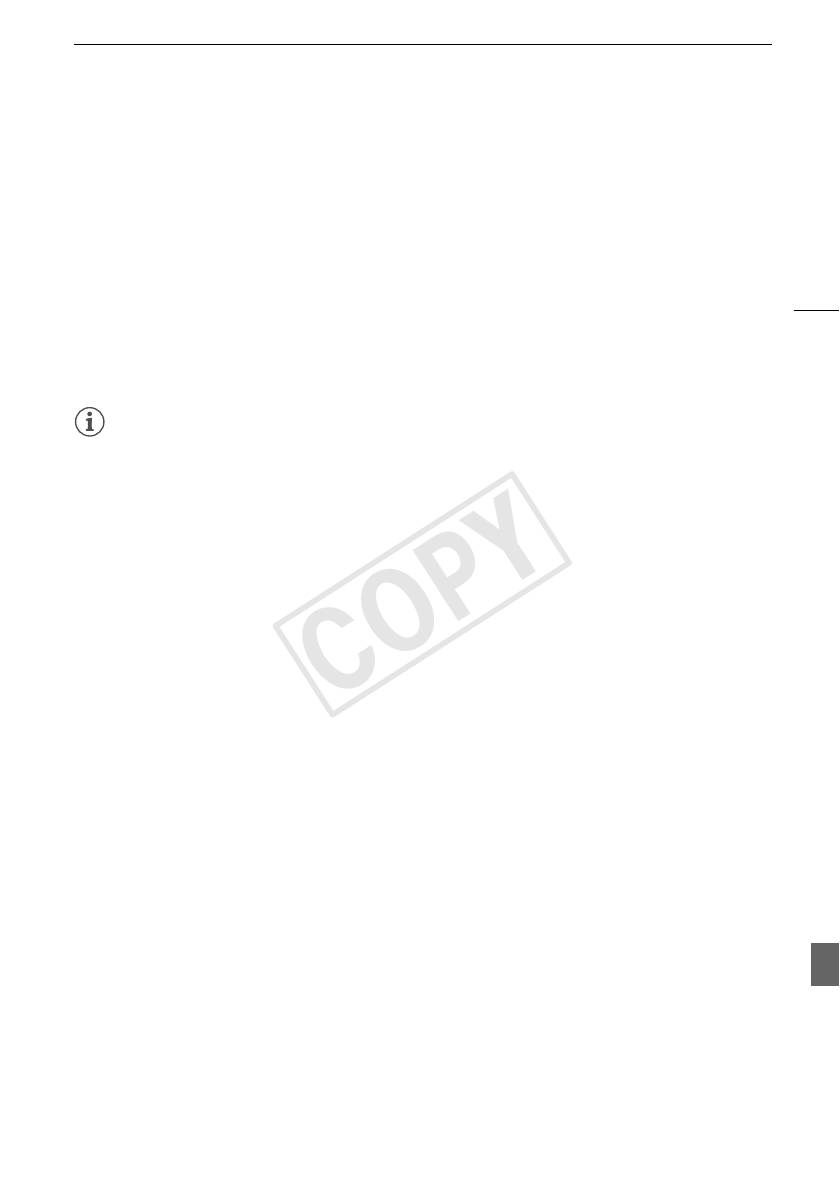
Воспроизведение видеофильмов
• Замедленное воспроизведение назад выглядит так же, как и непрерывное покадровое
воспроизведение назад.
Извлечение фотографий во время воспроизведения видеофильма
Во время воспроизведения видеофильма можно извлекать фотографии.
1 Запустите воспроизведение эпизода, из которого требуется извлечь фотографию.
107
2 Приостановите воспроизведение в точке, в которой требуется извлечь
фотографию.
3 Нажмите кнопку [PHOTO].
4Нажмите [Ñ] для остановки воспроизведения.
ПРИМЕЧАНИЯ
• Извлеченные фотографии имеют размер 1920x1080.
• Дата фотографий будет отражать дату и время съемки исходного эпизода.
• Фотографии, извлеченные из очень динамичного эпизода, могут быть смазаны.
• Фотографии записываются на карту памяти, выбранную для записи фотографий.
COPY
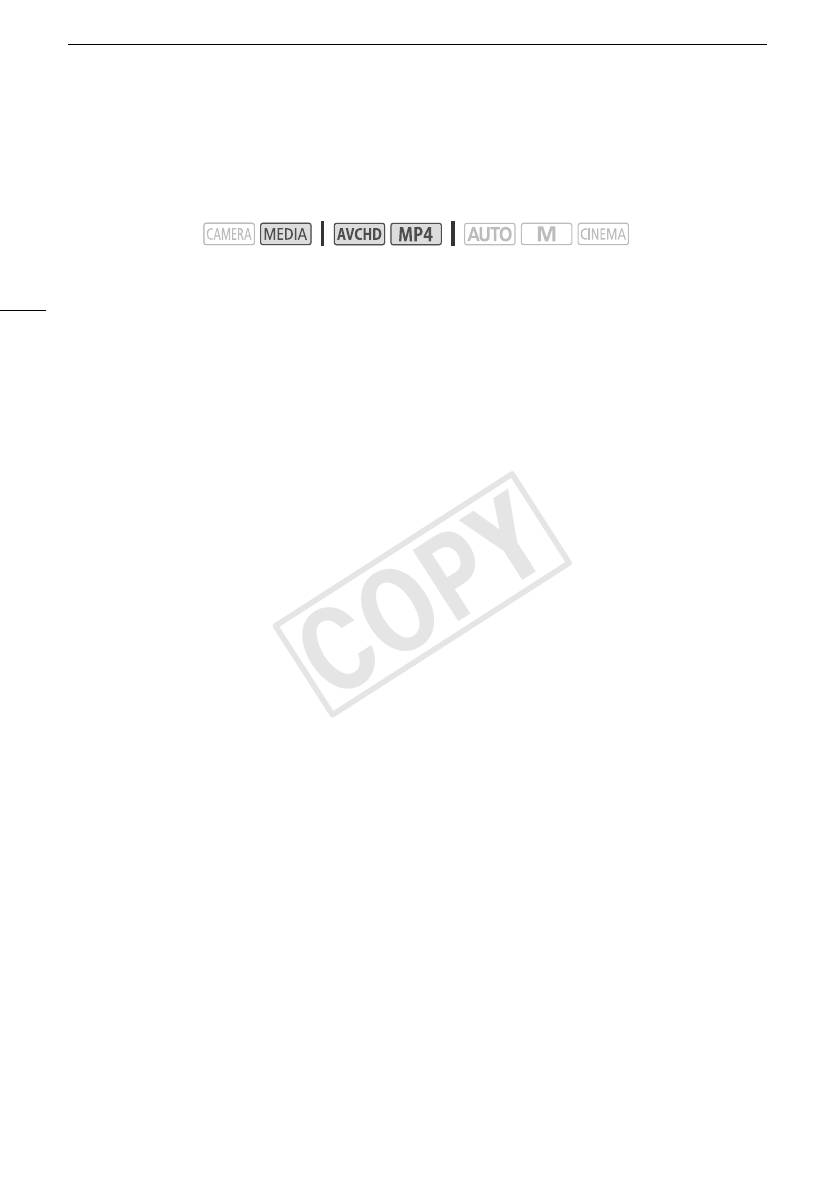
Удаление эпизодов
Удаление эпизодов
Ненужные эпизоды можно удалить. Удаление эпизодов помогает освободить место на карте
памяти.
Режимы работы:
108
Удаление одного эпизода
1 Запустите воспроизведение эпизода, который требуется удалить (A 104).
2 Для отображения элементов управления воспроизведением прикоснитесь к экрану.
3 Откройте экран [Удалить].
[Ý] > [FUNC.] > [Удалить]
4 Нажмите кнопку [Да].
• Эпизод удаляется.
5Нажмите [OK].
Удаление эпизодов с помощью индексного экрана
1 Откройте индексный экран (A 104).
• Для удаления всех эпизодов, записанных в определенный день, проводите пальцем
влево/вправо до тех пор, пока не появится эпизод, который требуется удалить.
2 Откройте экран [Удалить].
[FUNC.] > [Удалить]
3 Нажмите требуемый вариант.
• Если нажат вариант [Выбор], прежде чем нажимать [Да], выберите отдельные эпизоды,
которые требуется удалить, в соответствии со следующими инструкциями.
4 Нажмите [Да].
• Для прерывания операции во время ее выполнения нажмите [Стоп]. Тем не менее
некоторые эпизоды могут быть удалены.
• Выбранные эпизоды удаляются.
5Нажмите [OK].
Выбор отдельных эпизодов
1 Прикоснитесь к отдельным эпизодам, которые требуется удалить.
• У выбираемых эпизодов появляется флажок !. Рядом со значком " отображается
общее количество выбранных эпизодов.
• Для снятия флажка нажмите выбранный эпизод. Для одновременного снятия всех
флажков нажмите [Удалить все] > [Да].
2 Выбрав все требуемые эпизоды, нажмите [Выполнить].
COPY
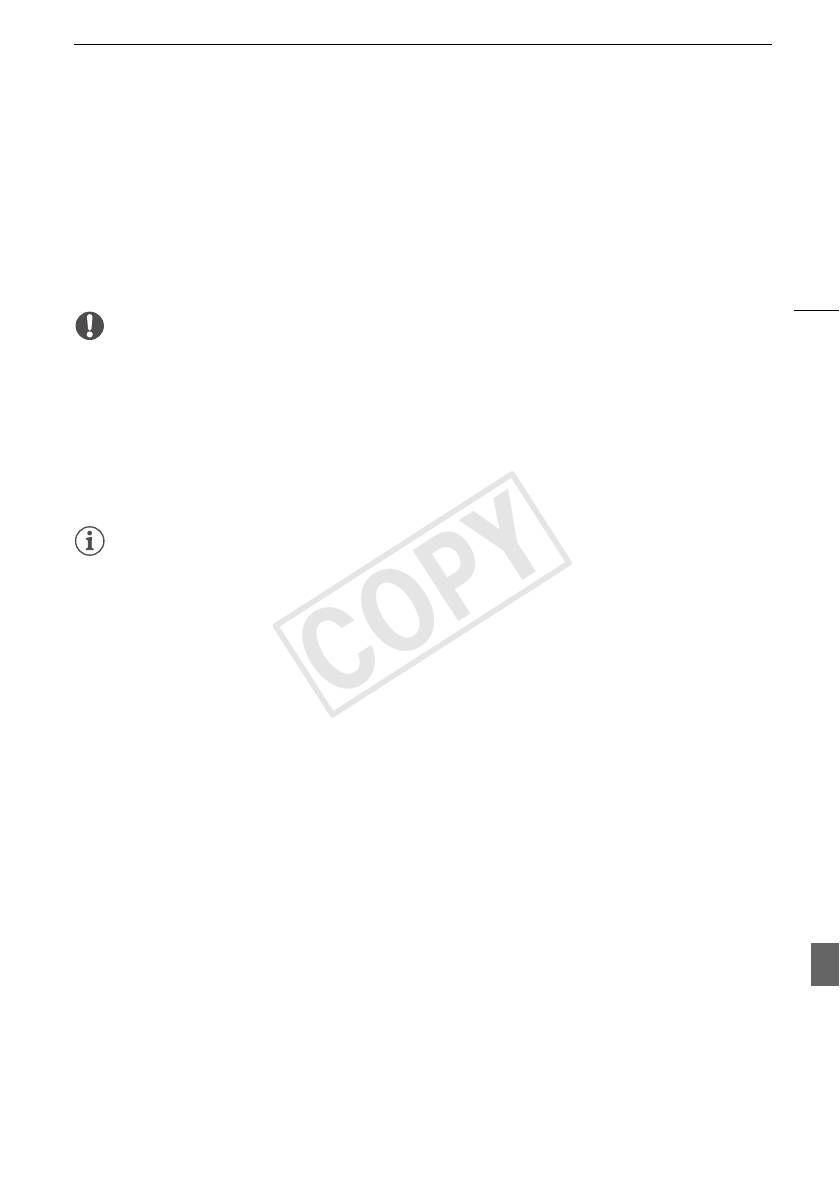
Удаление эпизодов
Варианты
[дата/имя папки] Удаление всех эпизодов, записанных в определенный день. Для
видеофильмов AVCHD дата отображается на кнопке управления. Для видеофильмов MP4
отображается имя папки (A 105), четыре последние цифры которого обозначают месяц и
число месяца.
[Выбор] Выбор отдельных эпизодов для удаления.
[Все эпизоды] Удаление всех эпизодов.
109
ВАЖНО
• Будьте внимательны при удалении записей. После удаления эпизодов восстановить их
невозможно.
• Перед удалением сохраняйте копии важных эпизодов (A 121).
• Когда индикатор обращения к памяти ACCESS горит или мигает (во время удаления
эпизодов), соблюдайте следующие меры предосторожности:
- не открывайте крышку сдвоенного гнезда карт памяти;
- не отсоединяйте источник питания и не выключайте видеокамеру;
- не изменяйте режим работы видеокамеры.
ПРИМЕЧАНИЯ
• Для удаления всех видеофильмов и освобождения всего доступного для записи объема
памяти можно также произвести инициализацию карты памяти (A 37).
COPY
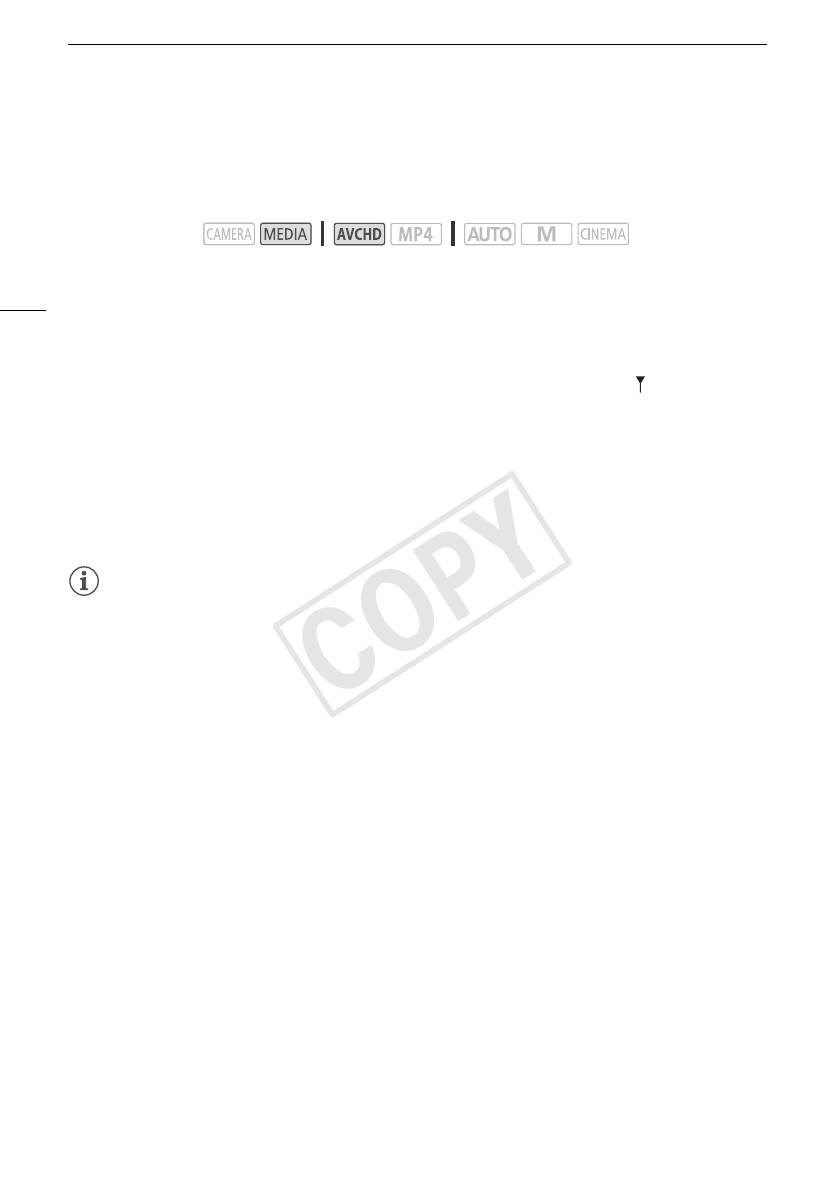
Разделение эпизодов
Разделение эпизодов
Эпизоды AVCHD можно разделять, чтобы оставить только наиболее удачные фрагменты и
вырезать все остальные.
Режимы работы:
1 Запустите воспроизведение требуемого эпизода (A 104).
110
2 Приостановите воспроизведение в точке, в которой требуется разделить эпизод.
3 Откройте экран для разделения эпизодов.
[FUNC.] > [Разделить]
4 Если это необходимо, перейдите точно в требуемую точку эпизода.
• Точка, в которой будет разделен видеофильм, отображается маркером .
• На экране отображаются элементы управления воспроизведением (A 105). Для
определения положения требуемой точки используйте любой из специальных режимов
воспроизведения в соответствии с необходимостью.
5 Разделите эпизод.
[µ Разделить] > [Да]
• Часть записи от точки разделения до конца эпизода появляется на индексном экране в
виде нового эпизода.
ПРИМЕЧАНИЯ
• При переходе вперед/назад между кадрами во время разделения эпизодов интервал между
кадрами составляет прибл. 0,5 с.
• Если разделение эпизода в месте приостановки воспроизведения невозможно, перейдите
на кадр вперед или назад, затем выполните разделение эпизода.
• Во время воспроизведения разделенного эпизода возможны некоторые нарушения
изображения/звука в точке разделения.
• Разделение слишком коротких эпизодов (менее 3 с) невозможно.
• Невозможно разделение эпизодов в точках, отстоящих менее чем на 1 с от начала или
конца эпизода.
COPY
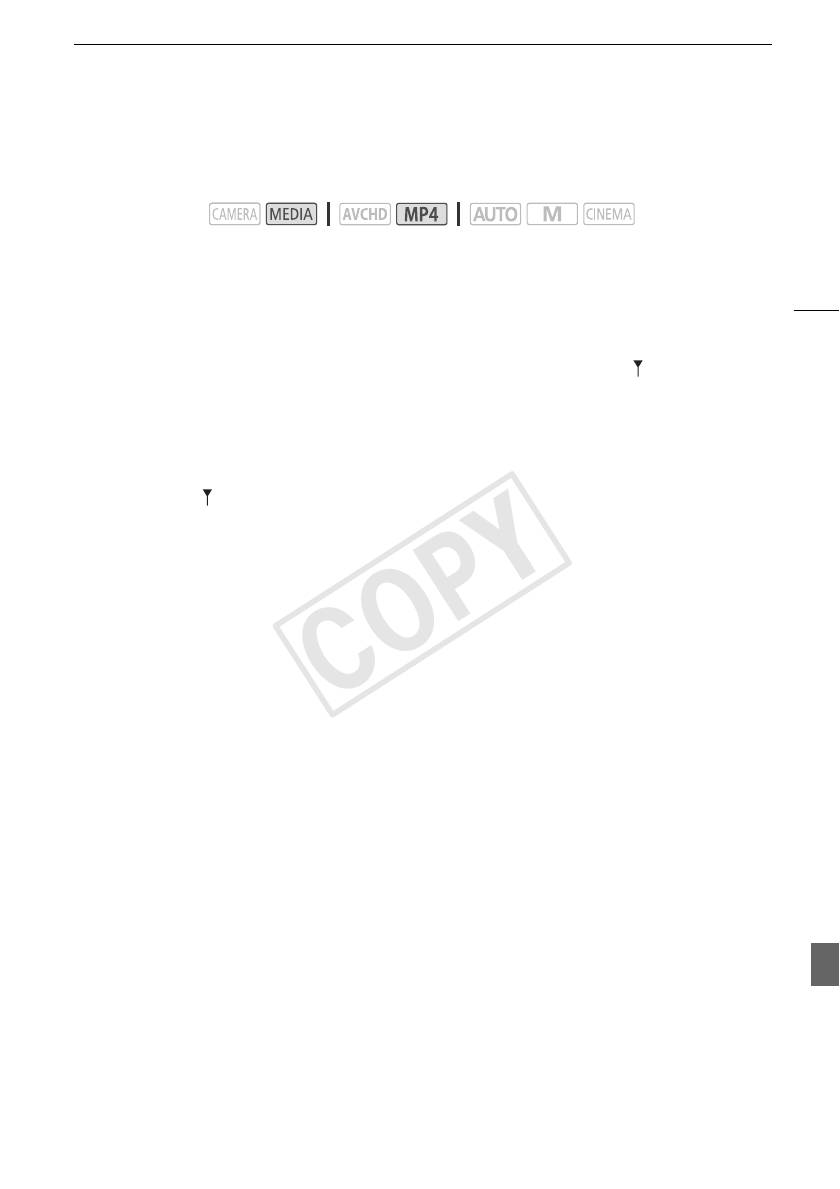
Обрезка эпизодов
Обрезка эпизодов
Эпизоды MP4 можно обрезать, удаляя все кадры до или после определенной точки.
Режимы работы:
1 Запустите воспроизведение требуемого эпизода (A 104).
2 Приостановите воспроизведение.
111
3 Откройте экран для обрезки эпизодов.
[Редактир.] > [Вырезать]
4 Если это необходимо, перейдите точно в требуемую точку эпизода.
• Точка, в которой будет обрезан видеофильм, отображается маркером .
• На экране отображаются элементы управления воспроизведением (A 105). Для
определения положения требуемой точки используйте любой из специальных режимов
воспроизведения в соответствии с необходимостью.
5 Обрежьте эпизод.
[Вырезать] > Выберите обрезку до ([Вырезать до отметки]) или после ([Вырезать после
отм.]) маркера > Выберите сохранение в виде нового эпизода ([Новый файл]) или
перезапись существующего эпизода ([Перезаписать])
• Если выбрано сохранение обрезанного эпизода в виде нового эпизода, можно нажать
[Стоп] для прерывания операции во время ее выполнения.
COPY
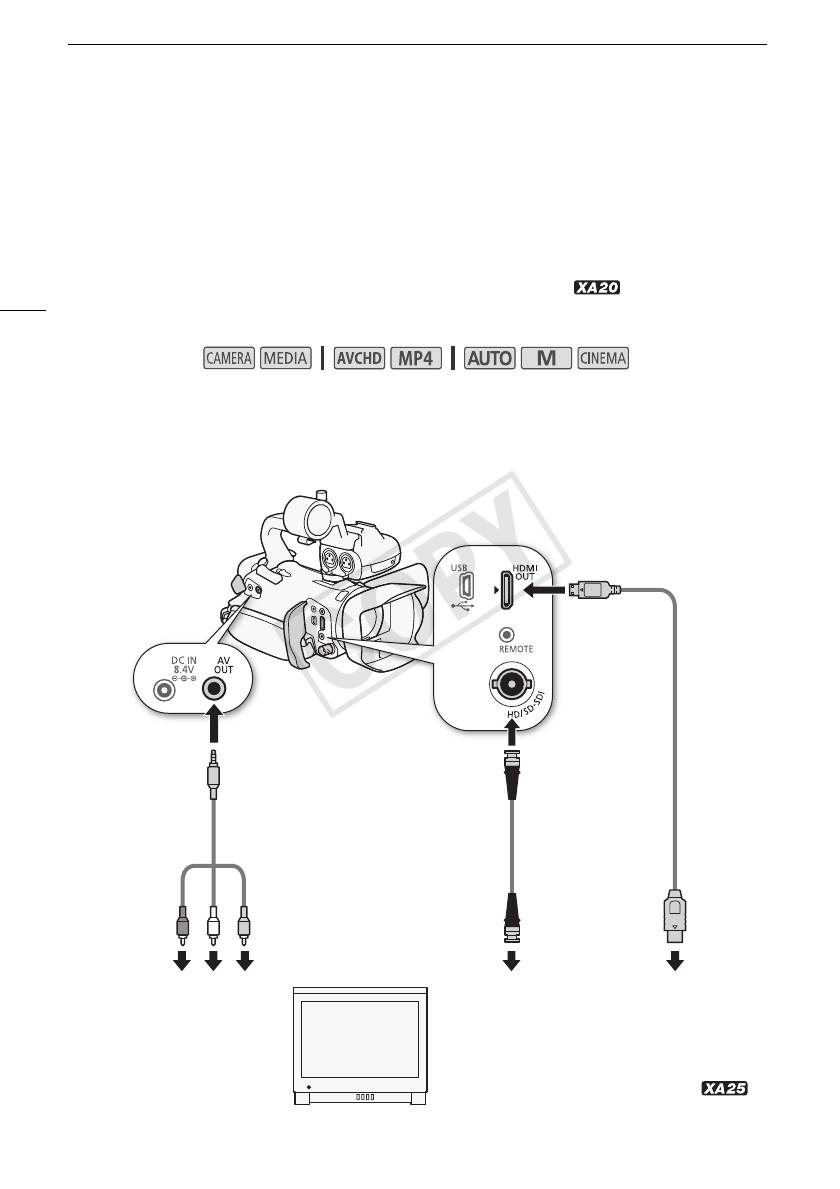
Подключение внешнего монитора
Внешние соединения
6
Внешние соединения
Подключение внешнего монитора
При подключении видеокамеры к внешнему монитору для съемки или воспроизведения
используйте разъем видеокамеры, соответствующий требуемому разъему внешнего
монитора. Затем выберите конфигурацию выходного видеосигнала. Видеокамера
112
автоматически переключается между разъемами AV OUT и HDMI OUT в зависимости от
внешнего подключения.
Режимы работы:
Схема подключения
Рекомендуется использовать питание видеокамеры от электрической розетки с помощью
компактного блока питания.
Разъем
HDMI OUT
Разъем AV OUT
Разъем HD/SD-SDI*
Высокоско
ростной
кабель
HDMI
HTC-100/S
Стереофоничес-
Кабель BNC
(входит в
кий видеокабель
(имеется в продаже)
комплект
STV-250N
поставки)
(входит в
комплект
поставки)
VIDEO IN/
HDMI INSDI IN
AUDIO IN
* Только
COPY
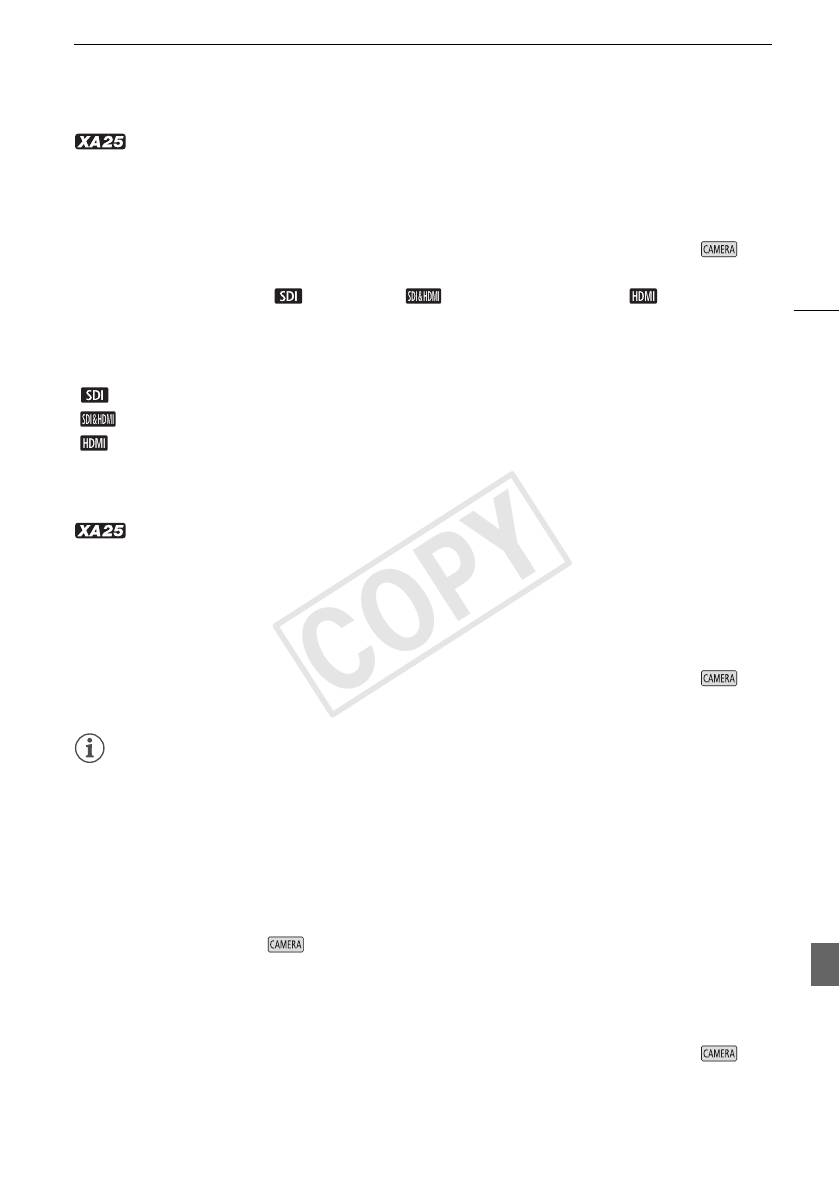
Подключение внешнего монитора
Выбор выходного разъема
Для вывода записей на внешний монитор сначала необходимо выбрать используемый разъем.
1 Откройте экран [Выходной разъем].
[FUNC.] > [MENU] > q > [Выходной разъем]
• Нажимать [FUNC.] необходимо только при выполнении этой операции в режиме .
2 Выберите требуемый вариант, затем нажмите [X].
113
• Если выбран вариант [ HD/SD-SDI], [ HD/SD-SDI & HDMI] или [ HDMI],
переходите к соответствующей процедуре ниже для настройки выходного видеосигнала.
Варианты
[
j Откл] Сигнал не выводится ни на один из разъемов.
[ HD/SD-SDI]Сигнал выводится только на разъем HD/SD-SDI.
[ HD/SD-SDI & HDMI] Сигналы выводятся на разъемы HD/SD-SDI и HDMI OUT.
[ HDMI] Сигнал выводится только на разъем HDMI OUT.
[Ò AV OUT] Сигнал выводится только на разъем AV OUT.
Использование разъема HD/SD-SDI
Цифровой сигнал, выводимый на разъем HD/SD-SDI, включает в себя видеосигнал, звуковой
сигнал и сигнал временного кода. При необходимости выполните приведенные ниже операции
для изменения стандарта вывода на HD или SD.
1 Откройте экран [Выход HD/SD-SDI].
[FUNC.] > [MENU] > q > [Выход HD/SD-SDI]
• Нажимать [FUNC.] необходимо только при выполнении этой операции в режиме .
2 Выберите требуемый вариант, затем нажмите [X].
ПРИМЕЧАНИЯ
• По умолчанию в выходной видеосигнал встраивается экранная индикация. Это можно
изменить с помощью параметра q > [Телеэкран].
Использование разъема HDMI OUT
TM
Разъем HDMI
OUT также обеспечивает цифровое подключение, и на него выводятся как
видеосигнал, так и звуковой сигнал. Если выбран вариант [k Автоматич.], выходной сигнал
автоматически переключается в режим HD или SD в зависимости от возможностей внешнего
монитора. Если в режиме установлен режим записи 28 Мб/с LPCM (50.00P) или 24 Мб/с
LPCM, на разъем HDMI OUT выводится двухканальный звук с линейной ИКМ-кодировкой и
частотой дискретизации 48 кГц.
1 Откройте экран [Выход HDMI].
[FUNC.] > [MENU] > q > [Выход HDMI]
• Нажимать [FUNC.] необходимо только при выполнении этой операции в режиме .
2 Выберите требуемый вариант, затем нажмите [X].
COPY
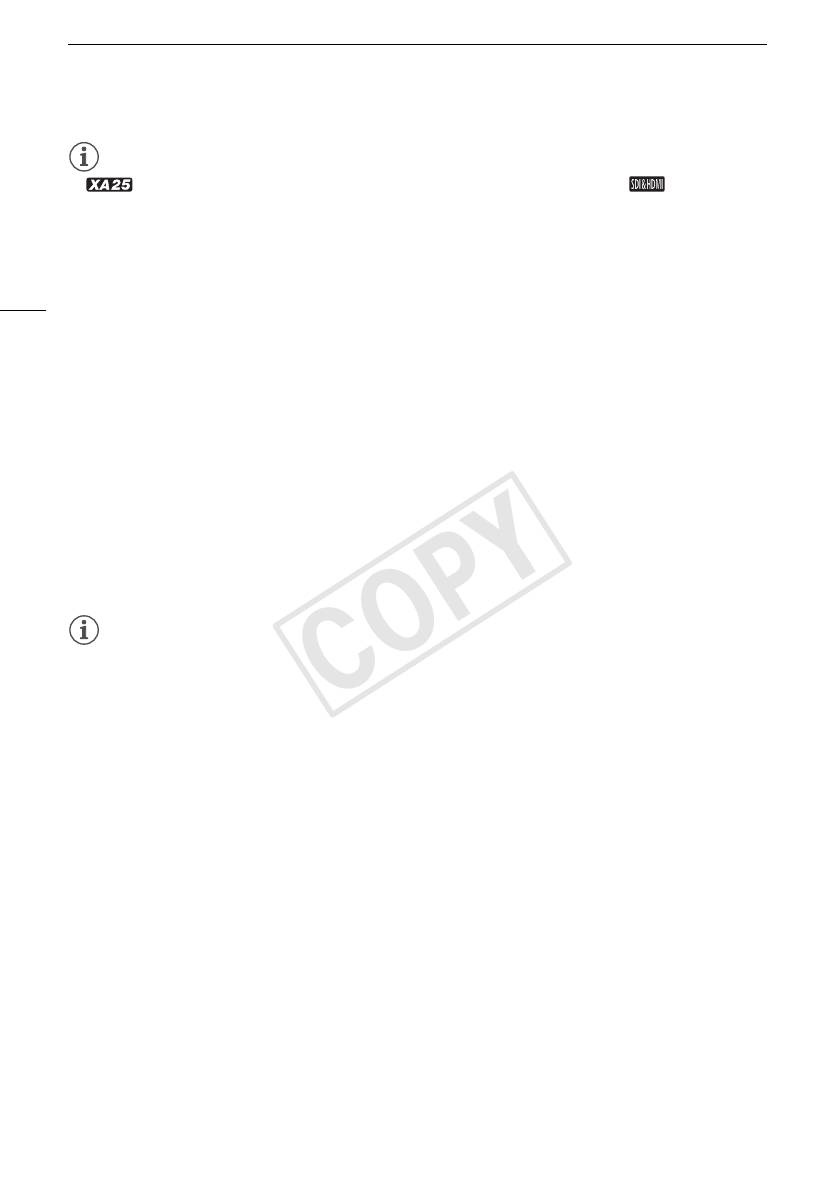
Подключение внешнего монитора
ПРИМЕЧАНИЯ
• Если для параметра q > [Выходной разъем] задано значение [ HD/SD-SDI и
HDMI], сигнал, выводимый на разъем HDMI OUT, определяется значением параметра q
> [Выход HD/SD-SDI].
• Разъем HDMI OUT на видеокамере предназначен только для вывода сигналов. Не
подсоединяйте к этому разъему выходной разъем HDMI внешнего устройства, так как при
этом можно повредить видеокамеру.
114
• Когда в разъему HDMI OUT подключен внешний монитор, видеосигнал на разъем AV OUT не
выводится.
• При подключении видеокамеры к мониторам DVI правильная работа не гарантируется.
• В зависимости от монитора, видеоизображение может выводиться неправильно. В таком
случае используйте другой разъем.
• Если выбран вариант, отличный от [k Автоматич.], и подключенный монитор не
поддерживает сигнал, выводимый из видеокамеры, вывод на разъем HDMI прекращается.
• По умолчанию в выходной видеосигнал встраивается экранная индикация. Это можно
изменить с помощью параметра q > [Телеэкран].
Использование разъема AV OUT
На разъем AV OUT выводятся аналоговый видеосигнал пониженного разрешения и
аудиосигнал, предназначенные для подачи на мониторы с композитным аудио/видеовходом.
ПРИМЕЧАНИЯ
• При воспроизведении эпизода на мониторе с соотношением сторон 4:3 монитор
автоматически переключается в широкоэкранный режим, если монитор поддерживает
систему WSS.
• При подключении видеокамеры к монитору стандартной четкости, не поддерживающему
широкоэкранный режим, обязательно измените значение параметра s > [Формат ТВ].
COPY
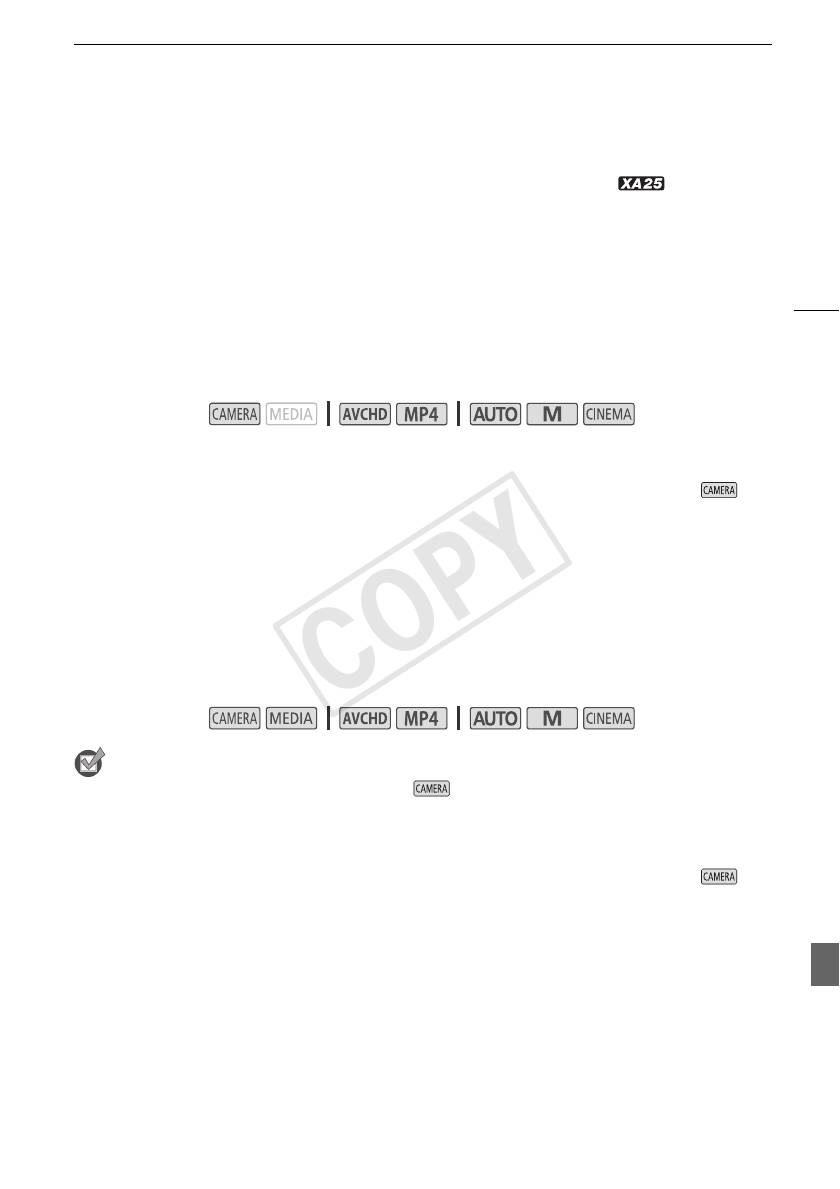
Аудиовыход
Аудиовыход
Видеокамера может выводить аудиосигнал на разъем HD/SD-SDI (только ), HDMI OUT,
AV OUT или × (наушники). Если звук выводится на разъем AV OUT или × (наушники), можно
настраивать указанные ниже параметры.
Синхронизация изображения с контролируемым звуком
115
Если звук выводится через разъем AV OUT или × (наушники), можно выбрать синхронизацию
звукового сигнала с видеосигналом или вывод звука в режиме реального времени. Если звук
выводится в режиме реального времени, имеется небольшая задержка. Однако независимо от
настройки записанные звуковые и видеосигналы будут синхронизированы.
Режимы работы:
1 Откройте подменю [Задержка монитора].
[FUNC.] > [MENU] > q > [Задержка монитора]
• Нажимать [FUNC.] необходимо только при выполнении этой операции в режиме .
2 Выберите требуемый вариант, затем нажмите [X].
Варианты
(
Значение по умолчанию)
[Линейный выход] Звуковой сигнал и видеосигнал синхронизируются.
[Нормальный]
Позволяет контролировать звук в режиме реального времени.
Выбор аудиоканала
Можно выбрать звуковой канал, выводимый на разъем AV OUT × или (наушники).
Режимы работы:
ЧТО СЛЕДУЕТ ПРОВЕРИТЬ
• При выполнении этой процедуры в режиме установите переключатель ON/OFF
разъемов INPUT в положение ON (Вкл.).
1 Откройте подменю [Канал аудиовыхода].
[FUNC.] > [MENU] > q > [Канал аудиовыхода]
• Нажимать [FUNC.] необходимо только при выполнении этой операции в режиме .
2 Выберите требуемый вариант, затем нажмите [X].
Варианты
(
Значение по умолчанию)
[ƒ CH1/CH2]
Звук из канала INPUT 1 выводится в левый звуковой канал, а звук из канала
INPUT 2 выводится в правый звуковой канал.
[š CH1/CH1] Звук из канала INPUT 1 выводится как в левый, так и в правый канал.
[Ÿ CH2/CH2] Звук из канала INPUT 2 выводится как в левый, так и в правый канал.
[Œ All/All] Звук из каналов INPUT 1 и INPUT 2 смешивается и выводится как в левый,
так и в правый канал.
COPY
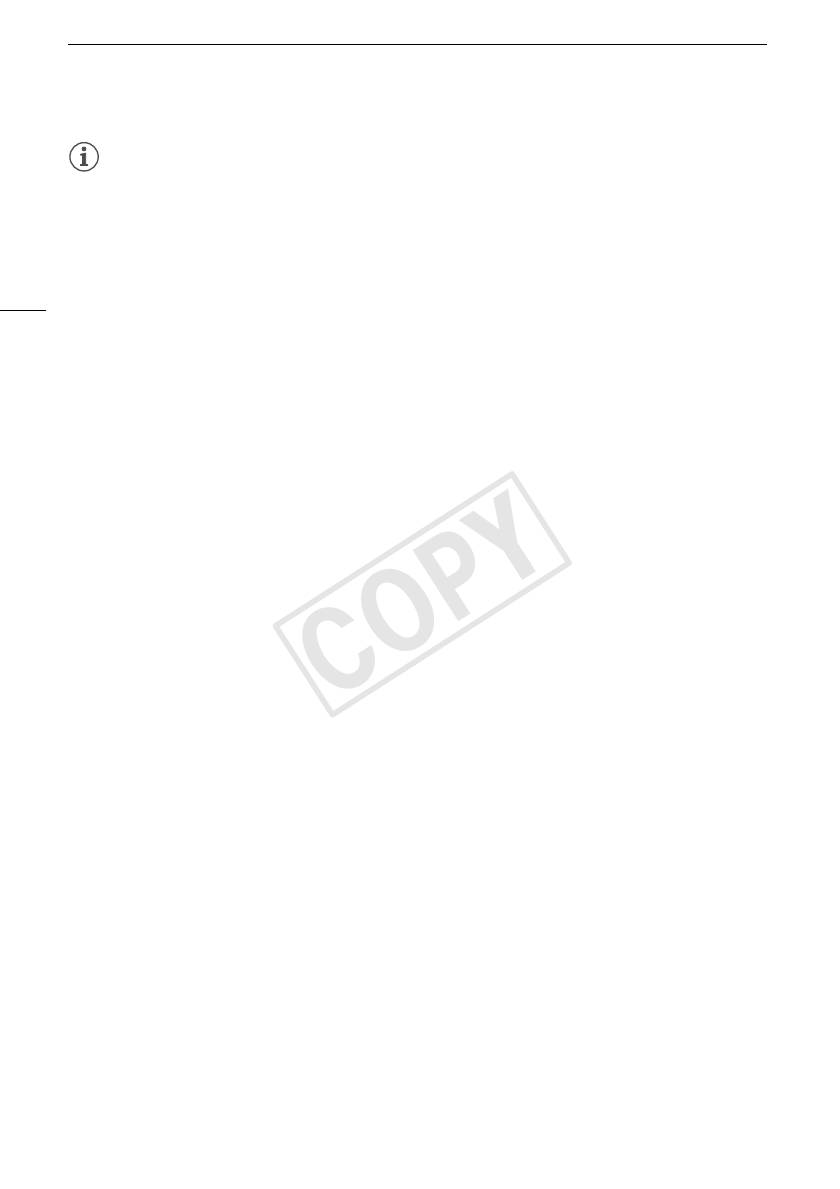
Аудиовыход
ПРИМЕЧАНИЯ
• Если назначаемой кнопке задана функция [Канал аудиовыхода] (A 101), с помощью этой
кнопки можно напрямую изменять аудиоканалы.
116
COPY
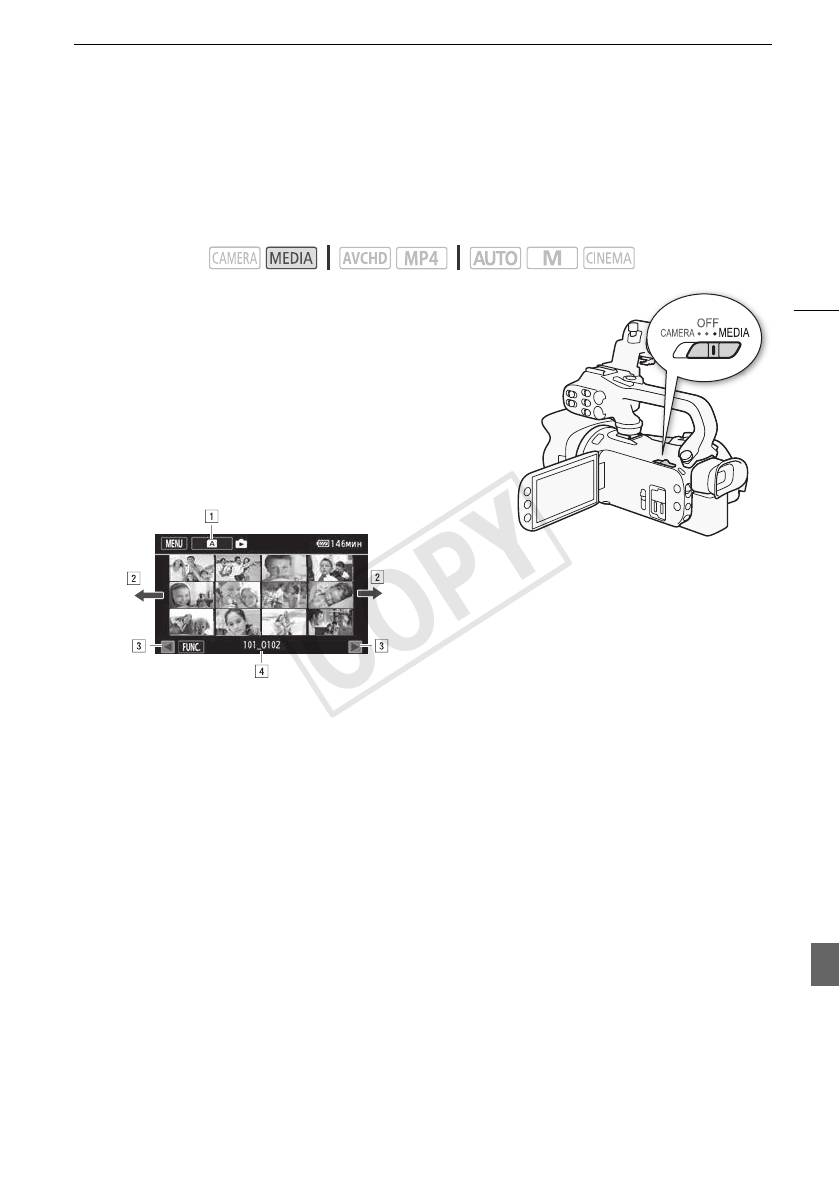
Просмотр фотографий
Фотографии
7
Фотогра фии
Просмотр фотографий
Режимы работы:
117
1 Установите переключатель питания в положение
MEDIA.
• Отображается индексный экран видеофильмов
AVCHD.
2 Откройте индексный экран фотографий.
[6 ·] > Вкладка требуемой карты памяти (6 или 7)
> [} Фотографии]
3 Найдите фотографию, которую требуется
воспроизвести.
!Кнопка индексного экрана. На ней отображается текущая выбранная карта
памяти. Нажмите ее для перехода на другой индексный экран.
"Проведите пальцем влево или вправо для перехода соответственно на
следующую или предыдущую страницу индекса*.
#Отображение следующей или предыдущей страницы индекса.
$Имя папки (A 105).
* При просмотре индексных страниц в нижней части экрана на несколько секунд
отображается полоса прокрутки. При наличии большого числа фотографий,
возможно, удобнее проводить пальцем по полосе прокрутки.
4 Коснитесь фотографии, которую требуется просмотреть.
• Эта фотография отображается в режиме одной фотографии.
• Проводите пальцем влево или вправо для прокрутки фотографий по одной.
• Если во время съемки на видеокамеру был установлен дополнительно приобретаемый
приемник GP-E2, также отображаются данные GPS.
Возврат на индексный экран из режима одной фотографии
1 Для отображения элементов управления воспроизведением прикоснитесь к экрану.
2Нажмите [f].
COPY
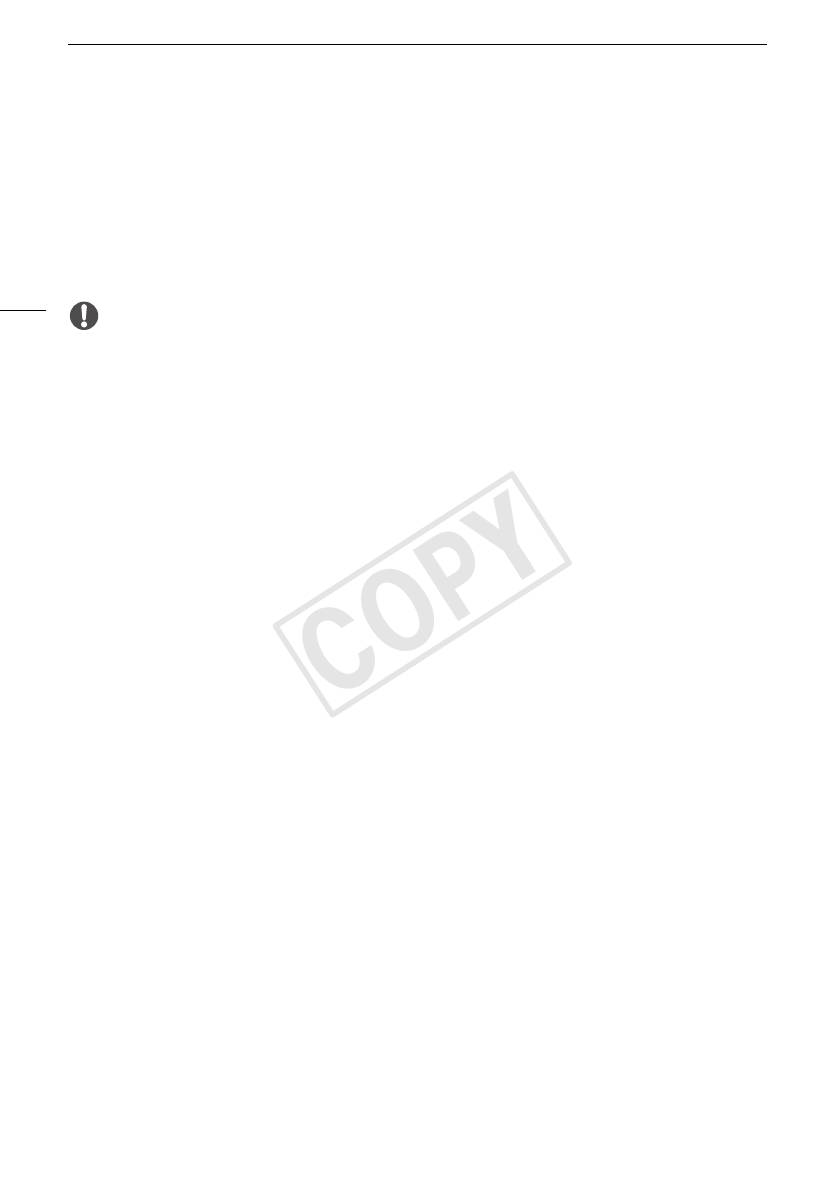
Просмотр фотографий
Функция быстрого перехода между фотографиями
Если снято большое количество фотографий, между ними можно легко переходить с
помощью полосы прокрутки.
1 Для отображения элементов управления воспроизведением прикоснитесь к экрану.
2Нажмите [h].
3 Проведите пальцем влево или вправо по полосе прокрутки, затем нажмите [K].
118
ВАЖНО
• Когда индикатор обращения к памяти ACCESS горит или мигает, соблюдайте
перечисленные ниже меры предосторожности; в противном случае возможна
безвозвратная потеря данных:
- не открывайте крышку сдвоенного гнезда карт памяти;
- не отсоединяйте источник питания и не выключайте видеокамеру;
- не изменяйте режим работы видеокамеры.
• Следующие файлы изображений могут отображаться неправильно:
- изображения, записанные на другом устройстве;
- изображения, отредактированные на компьютере;
- изображения, имена файлов которых были изменены.
COPY
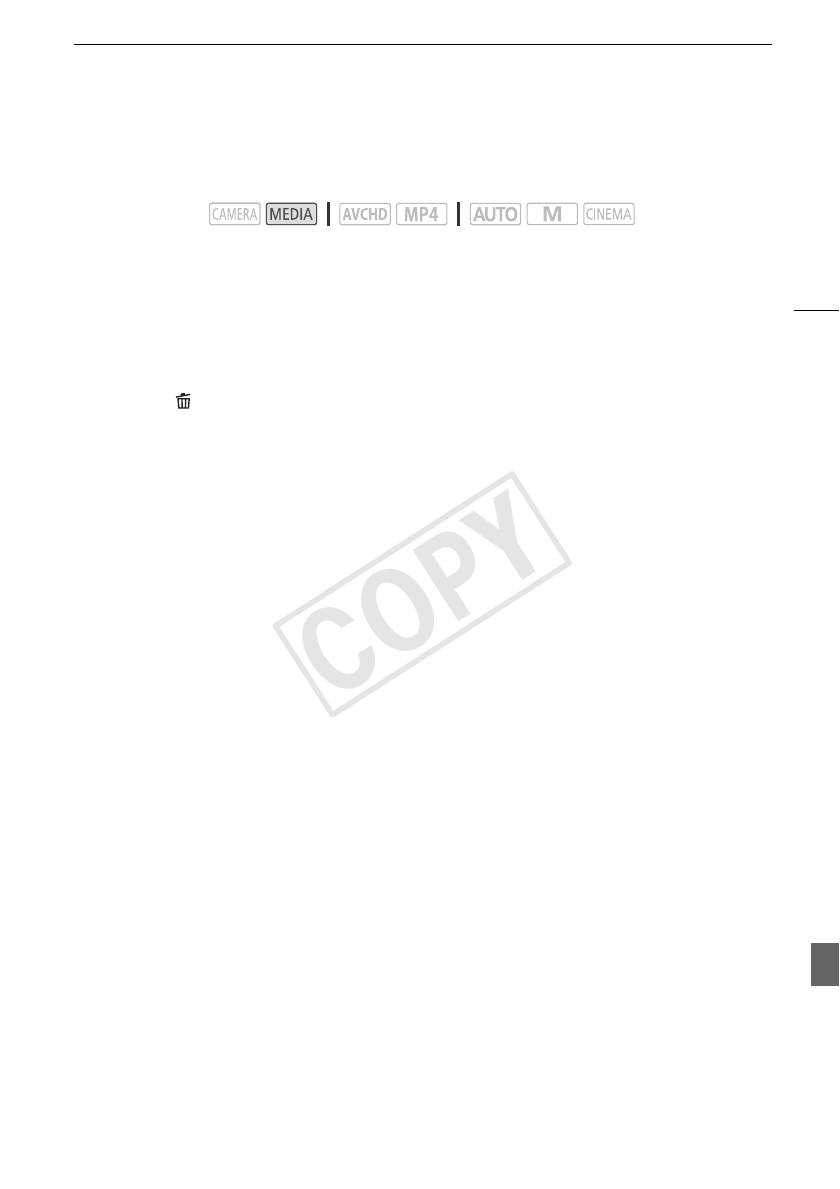
Удаление фотографий
Удаление фотографий
Ненужные фотографии можно удалить.
Режимы работы:
Удаление одной фотографии
119
1 В режиме одной фотографии выберите фотографию, которую требуется удалить.
2 Для отображения элементов управления воспроизведением прикоснитесь к экрану.
3 Откройте экран [Удалить].
[FUNC.] > [Удалить]
4 Нажмите [ Выполнить], а затем нажмите [Да].
• Фотография удаляется.
5 Проведите пальцем влево или вправо, чтобы выбрать другую фотографию для
удаления, или нажмите [X].
Удаление фотографий с помощью индексного экрана
1 Откройте индексный экран фотографий.
2 Откройте экран [Удалить].
[FUNC.] > [Удалить]
3 Выберите требуемый вариант, затем нажмите [Да].
• Если выбран вариант [Выбор], прежде чем нажимать [Да], выберите отдельные
фотографии, которые требуется удалить, в соответствии со следующими инструкциями.
• Для прерывания операции во время ее выполнения нажмите [Стоп]. Тем не менее
некоторые фотографии будут удалены.
4Нажмите [OK].
Выбор отдельных фотографий
1 Нажмите отдельные фотографии, которые требуется удалить.
• У выбираемых фотографий появляется флажок !. Рядом со значком " отображается
общее количество выбранных фотографий.
• Для снятия флажка нажмите на выбранную фотографию. Для одновременного снятия
всех флажков нажмите [Удалить все] > [Да].
2 Выбрав все требуемые фотографии, нажмите [Выполнить].
Варианты
[имя папки] Удаление всех фотографий, снятых в определенный день. Имя папки (A 105)
отображается на кнопке управления, при этом последние четыре цифры обозначают месяц и
число месяца.
[Выбор] Выбор отдельных фотографий для удаления.
[Все снимки] Удаление всех фотографий.
COPY
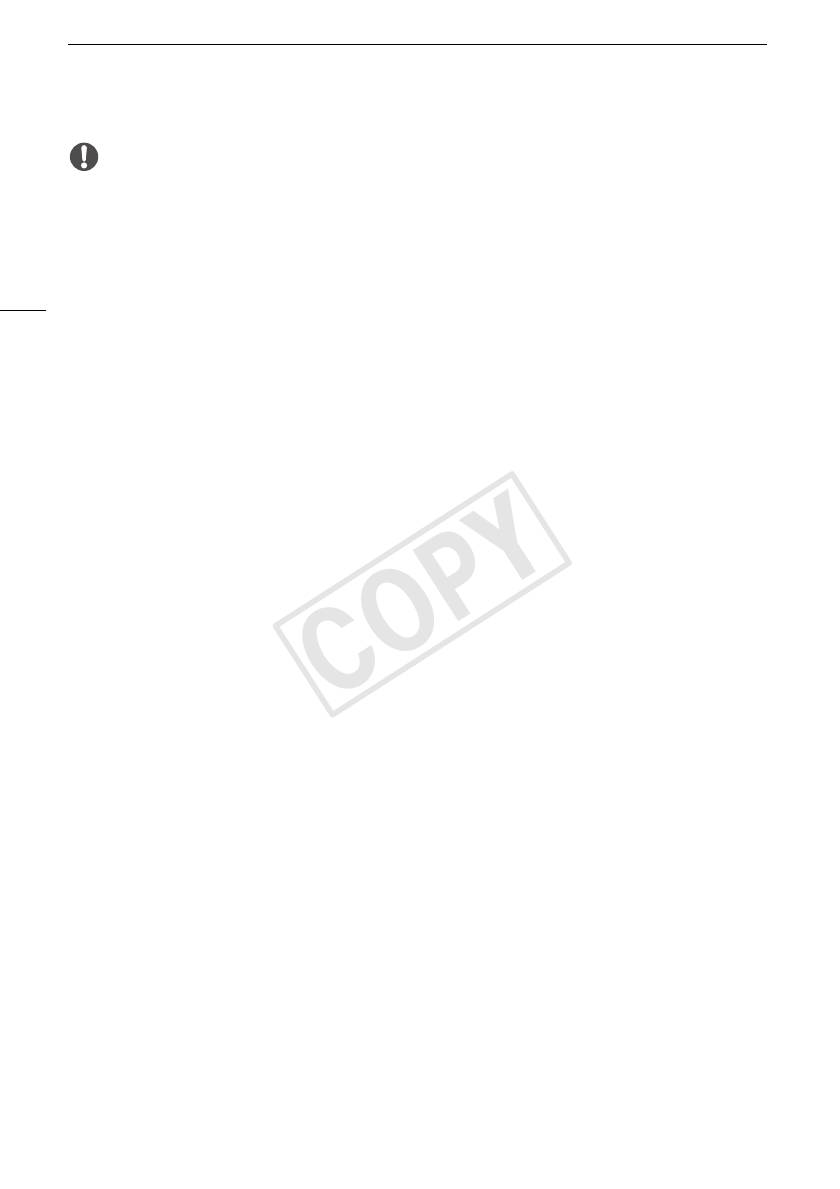
Удаление фотографий
ВАЖНО
• Будьте внимательны при удалении фотографий. Восстановить удаленные фотографии
невозможно.
• Данная видеокамера не позволяет удалять фотографии, защищенные/отредактированные с
помощью других устройств.
120






